طريقة صنع شبكة منزلية Home Network بالتفصيل
صفحة 1 من اصل 1
 طريقة صنع شبكة منزلية Home Network بالتفصيل
طريقة صنع شبكة منزلية Home Network بالتفصيل
سنتعرف في هذا الموضوع علي كيفية إنشاء شبكة منزلية تقوم أنت بإنشاءها بالتفصيل وكيفية حماية جهازك من الهجوم عليه من البرامج الضارة التي تقوم بقطع النت أو سحب سرعة الإنترنت من علي جهازك
نبدأ علي بركة الله
أولاً توصيل الشبكة
إعداد الكابلات وكيفية عملها
الأدوات المستخدمة
كروت شبكة (Network Card) بعدد الأجهزة المطلوب وضعها في الشبكة (كارت لكل جهاز)
2- أسلاك Twisted Pair لربط الأجهزة بالموزع Switsh
3- موصل RJ45 (هذا الآرجي خاص بالشبكات )
4- موزع Switsh (يمكن الأستغناء عنه في حالة ربط جهازين فقط)
5- نظام التشغيل المستخدم Windows XP
الخطوة الأولى
قم بتركيب network card (كرت الشبكه ) داخل الجهاز مثل تركيب أي كارت أخر(كرت الشاشه .. كرت الصوت )
أبدأ في تعريف الكارت بطريقة عادية مثل أي كارت أخر ..
الخطــــــــــوة الثانيــــــــة
أعدادات الأسلاك
لنرى الشكل العام للكابل والتوصيلات الخاصة به ..
هنا الشكل العام للكابل بعد ازالة القشرة العليا منه ..
ويحتوى هذا الكايل على 8 اطراف سلكيه ملونه وسوف نرى بالصورة ما هى الطريقة المثلى والصحيحة للتوصيل ..
RJ45 ولابد من توافر واصل خاص يدعى الكونكتور ..
(وهو الوسيلة التى يتم توصيل الكابل بها ) ..

اما طريقة التوصيل بداخل هذا الكونكتور فهى كما يلى
- يتم ازالة مقدار نصف سنتيمتر من الكابل من كل ناحية (لكي تظهر السلاك 8 الملونه ) ..
ثم - يتم ادخال الكابل بعد فرد الاطراف ..
ولكن لابد اولا ان نرى الوسيلة التى يتم استخدامها فى التثبيت بين الآرجي والكابل ..
هذه الكرب تولز : تستخدم فى الضغط على اطراف الكابل وايضا الكونكتور..
كما قلت يجب فى اول شى ان يتم تسويت الاطراف الخاصة بالكابل كلها مساوة واحدة ..
ثم يتم ترتيب الاطراف في حالتين وتكون حسب الاتى :
الحاله الأولى :
اذا كان التوصيل الغرض منه ان يكون بين جهازين فقط
فيستخدم فى هذه الحالة الكابل المعكوس الاتصال ..
الحاله الثانيه :
الكابل العادى الذى يستخدم فى عددة اجهز فيكون له توصيل بشكل اخر ..
الصوره هذه للحالتين التي على اليمين للحاله الاولى وعلى االيسار للحاله الثانيه ..
ولكى تعرف كيف يتم هذا انظر لهذه الصور اسفل سوف تعرف الفارق الاكيد بينهم ..
و هنا شكل الكابل في الحالتين التي على اليمين للحاله الاولى وعلى االيسار للحاله الثانيه ..
ملاحظه : ( الوصلة لا تستخدم كل هذه الاطراف الثمانيه
فقط الاطراف 1 و 2 و 3 و 6 هم اهم الاطراف التى يتم توصيلها اما الباقى فيمكنك ان لا تقم بتوصيلهم ابدا ) ..
اما الشكل النهائيى المستخدم فى الكابل وهو بداخل الارجى ..

وبقى لك ان تضع الاطراف داخل الكونكتور وتقم بالضاغط كما هنا ..
واعتقد ان بهذه الطريقة اصبح فهم التوصيل الصحيح للكابلات شى سهل لنا جميعا ..
الخطوة الثالثة (توصيل الشبكة)
- يتم التوصيل بين كل الأجهزة وال Switsh (السويتش )
في حالة استخدام عدد أكثر من جهازين ..
ويجب في هذه المرحلة
التأكد من ان جميع لمبات البيان الموجودة على السويتش
والدالة على التوصيل في بورت معين مضيئة ..
وكذلك لمبات البيان الموجودة على كارت النيتورك (كرت الشبكه )
ان لم يكن كذلك يرجى مراجعة عملية عمل الكابل ..
- أما في حالة أستخدام جهازين فقط ..
يمكن التوصيل مباشرة دون الحاجة لأستخدام هاب (السويتش) ..
حيث يوصل بين كرتي النيتورك (كرتين الشبكه في الجهازين )
ولكن يجب ان يراعى ان كابل من النوع Cross كما سبق ايضاحه ..[/size]
ثانياً تجهيز الشبكة للعمل
تجهيز الشبكة للعمل
قم بفتح أيكونة My Network Places الموجودة علي سطح المكتب ثم إتبع الآتي :



الدخول علي الأجهزة ومجموعات العمل الموجودة علي الشبكة

[/3- كيفية عمل مشاركة ( Sharing ) لمجلد معين
4- أمر الــ Ping الذي يمكنك من معرفة وجود جهاز معين أم لا قبل الدخول إليه

في الصورة التالية نكتب آي بي الجهاز المراد معرفة إتصاله أم لا كما يلي
t- أي بي الجهازPing
5- الأمر الذي يمكنك من معرفة الموجودين معك علي الشبكة الآن

[/size][size=25]ثالثاُ : ( حماية جهازك من البرامج الضارة التي يستخدمها بعض أصحاب النفوس الضارة والتي تقوم بـ فصل النت عليك - سحب السرعة منك ... إلخ )
شرح برنامجAntiARP مع معرفة خصائصه
1- تنصيب البرنامج





- شرح واجهة وخصائص البرنامج


رابعاً :
الحل النهائي لقطع النت عن المتسللين علي شبكتك الخاصة
نبدأ بشرح الطريقة ( علي راوتر TP-LINK ) والخاصية موجوده في أي راوتر في الدنيا :
2-إنه يغير كارت الشبكة ( وساعتها إنت تقوم قافل علي كرت الشبكة اللي هيوصلو جديد لحد ما ييجي يقولك أنا عايز أوصل).
وطبعاً إستحاله كل شوية ها يشتري كارت شبكة جديد
1-أول حاجه إنك تعرف الـ Mac Address بتاع الجهاز اللي هاتفصل عنه عن طريق برامج كتيرة زي
AntiARP
2- تدخل علي الراوتر وتكتب اليوسر نيم والباس ووررد وتفتح
3- نضغط علي Access Management]

4- نضغط علي كلمة Filter يعني تنقية .

5- ونستكمل الشرح مع الصور :






6- تكون النافذه بهذا الشكل

وكده يكون النت مش شغال عن الضحية إلا لما تعمل Delete للـ Mac Address
نكمل بشرح الطريقة ( علي راوتر TE-DATA ) والخاصية موجوده في أي راوتر في الدنيا :
1-أول حاجه إنك تعرف الـ Mac Address بتاع الجهاز اللي هاتفصل عنه عن طريق برامج كتيرة زي ( AntiARP )
2- تدخل علي الراوتر وتكتب اليوسر نيم والباس ووررد وتفتح
3- نضغط علي Adbanced]
4-نضغط علي كلمة Filter يعني تنقية
نبدأ علي بركة الله
أولاً توصيل الشبكة
إعداد الكابلات وكيفية عملها
الأدوات المستخدمة
كروت شبكة (Network Card) بعدد الأجهزة المطلوب وضعها في الشبكة (كارت لكل جهاز)
2- أسلاك Twisted Pair لربط الأجهزة بالموزع Switsh
3- موصل RJ45 (هذا الآرجي خاص بالشبكات )
4- موزع Switsh (يمكن الأستغناء عنه في حالة ربط جهازين فقط)
5- نظام التشغيل المستخدم Windows XP
الخطوة الأولى
قم بتركيب network card (كرت الشبكه ) داخل الجهاز مثل تركيب أي كارت أخر(كرت الشاشه .. كرت الصوت )
أبدأ في تعريف الكارت بطريقة عادية مثل أي كارت أخر ..
الخطــــــــــوة الثانيــــــــة
أعدادات الأسلاك
لنرى الشكل العام للكابل والتوصيلات الخاصة به ..
هنا الشكل العام للكابل بعد ازالة القشرة العليا منه ..
ويحتوى هذا الكايل على 8 اطراف سلكيه ملونه وسوف نرى بالصورة ما هى الطريقة المثلى والصحيحة للتوصيل ..
RJ45 ولابد من توافر واصل خاص يدعى الكونكتور ..
(وهو الوسيلة التى يتم توصيل الكابل بها ) ..

اما طريقة التوصيل بداخل هذا الكونكتور فهى كما يلى
- يتم ازالة مقدار نصف سنتيمتر من الكابل من كل ناحية (لكي تظهر السلاك 8 الملونه ) ..
ثم - يتم ادخال الكابل بعد فرد الاطراف ..
ولكن لابد اولا ان نرى الوسيلة التى يتم استخدامها فى التثبيت بين الآرجي والكابل ..
هذه الكرب تولز : تستخدم فى الضغط على اطراف الكابل وايضا الكونكتور..
كما قلت يجب فى اول شى ان يتم تسويت الاطراف الخاصة بالكابل كلها مساوة واحدة ..
ثم يتم ترتيب الاطراف في حالتين وتكون حسب الاتى :
الحاله الأولى :
اذا كان التوصيل الغرض منه ان يكون بين جهازين فقط
فيستخدم فى هذه الحالة الكابل المعكوس الاتصال ..
الحاله الثانيه :
الكابل العادى الذى يستخدم فى عددة اجهز فيكون له توصيل بشكل اخر ..
الصوره هذه للحالتين التي على اليمين للحاله الاولى وعلى االيسار للحاله الثانيه ..
ولكى تعرف كيف يتم هذا انظر لهذه الصور اسفل سوف تعرف الفارق الاكيد بينهم ..
و هنا شكل الكابل في الحالتين التي على اليمين للحاله الاولى وعلى االيسار للحاله الثانيه ..
ملاحظه : ( الوصلة لا تستخدم كل هذه الاطراف الثمانيه
فقط الاطراف 1 و 2 و 3 و 6 هم اهم الاطراف التى يتم توصيلها اما الباقى فيمكنك ان لا تقم بتوصيلهم ابدا ) ..
اما الشكل النهائيى المستخدم فى الكابل وهو بداخل الارجى ..

وبقى لك ان تضع الاطراف داخل الكونكتور وتقم بالضاغط كما هنا ..
واعتقد ان بهذه الطريقة اصبح فهم التوصيل الصحيح للكابلات شى سهل لنا جميعا ..
الخطوة الثالثة (توصيل الشبكة)
- يتم التوصيل بين كل الأجهزة وال Switsh (السويتش )
في حالة استخدام عدد أكثر من جهازين ..
ويجب في هذه المرحلة
التأكد من ان جميع لمبات البيان الموجودة على السويتش
والدالة على التوصيل في بورت معين مضيئة ..
وكذلك لمبات البيان الموجودة على كارت النيتورك (كرت الشبكه )
ان لم يكن كذلك يرجى مراجعة عملية عمل الكابل ..
- أما في حالة أستخدام جهازين فقط ..
يمكن التوصيل مباشرة دون الحاجة لأستخدام هاب (السويتش) ..
حيث يوصل بين كرتي النيتورك (كرتين الشبكه في الجهازين )
ولكن يجب ان يراعى ان كابل من النوع Cross كما سبق ايضاحه ..[/size]
ثانياً تجهيز الشبكة للعمل
تجهيز الشبكة للعمل
قم بفتح أيكونة My Network Places الموجودة علي سطح المكتب ثم إتبع الآتي :



الدخول علي الأجهزة ومجموعات العمل الموجودة علي الشبكة

[/3- كيفية عمل مشاركة ( Sharing ) لمجلد معين
4- أمر الــ Ping الذي يمكنك من معرفة وجود جهاز معين أم لا قبل الدخول إليه

في الصورة التالية نكتب آي بي الجهاز المراد معرفة إتصاله أم لا كما يلي
t- أي بي الجهازPing
5- الأمر الذي يمكنك من معرفة الموجودين معك علي الشبكة الآن

[/size][size=25]ثالثاُ : ( حماية جهازك من البرامج الضارة التي يستخدمها بعض أصحاب النفوس الضارة والتي تقوم بـ فصل النت عليك - سحب السرعة منك ... إلخ )
شرح برنامجAntiARP مع معرفة خصائصه
1- تنصيب البرنامج





- شرح واجهة وخصائص البرنامج


رابعاً :
الحل النهائي لقطع النت عن المتسللين علي شبكتك الخاصة
نبدأ بشرح الطريقة ( علي راوتر TP-LINK ) والخاصية موجوده في أي راوتر في الدنيا :
هي طريقة موجودة في أي راوتر وسهلة جدااا إنك بتقفل النت عن طريق الـ Mac Address بتاع كارت الشبكة عن طريق خاصية الـ Filter بحيث انت بدل ما تعمل مشاكل مع حد وترووح عنده وبعدين يكون هو فصل السيلك وكدهانت تخلي كل حاجة زي ماهي وتفصل انت اللي واخد سيلك سرقة لحد ما يزهق ويلاقي النت مش شغال هاييجي ويقولك أنا عايز أوصل بالزووووووووووق مش بالسرقة.
وهذه الطريقة ملهاش غير حللين علشان اللي واخد يشغل النت عنده :
1-إن الراوتر يتعمله Reset ( طبعاً دي مش ممكن لأن الراوتر عندك إنت ).وهذه الطريقة ملهاش غير حللين علشان اللي واخد يشغل النت عنده :
2-إنه يغير كارت الشبكة ( وساعتها إنت تقوم قافل علي كرت الشبكة اللي هيوصلو جديد لحد ما ييجي يقولك أنا عايز أوصل).
وطبعاً إستحاله كل شوية ها يشتري كارت شبكة جديد
1-أول حاجه إنك تعرف الـ Mac Address بتاع الجهاز اللي هاتفصل عنه عن طريق برامج كتيرة زي
AntiARP
2- تدخل علي الراوتر وتكتب اليوسر نيم والباس ووررد وتفتح

4- نضغط علي كلمة Filter يعني تنقية .

5- ونستكمل الشرح مع الصور :






6- تكون النافذه بهذا الشكل

وكده يكون النت مش شغال عن الضحية إلا لما تعمل Delete للـ Mac Address
نكمل بشرح الطريقة ( علي راوتر TE-DATA ) والخاصية موجوده في أي راوتر في الدنيا :
1-أول حاجه إنك تعرف الـ Mac Address بتاع الجهاز اللي هاتفصل عنه عن طريق برامج كتيرة زي ( AntiARP )
5- ونستكمل الشرح مع الصور :
 مواضيع مماثلة
مواضيع مماثلة» طريقة ربط جهازين عن طريق الويرلس
» تعلم عمل شبكة لا سلكية ولمسافة تصل الى 1 كيلو
» كيفية صناعة كابلات النتورك (كابلات شبكة الكمبيوتر)
» طريقة عمل سلك USB
» طريقة فك شفرات Irdeto2
» تعلم عمل شبكة لا سلكية ولمسافة تصل الى 1 كيلو
» كيفية صناعة كابلات النتورك (كابلات شبكة الكمبيوتر)
» طريقة عمل سلك USB
» طريقة فك شفرات Irdeto2
صفحة 1 من اصل 1
صلاحيات هذا المنتدى:
لاتستطيع الرد على المواضيع في هذا المنتدى




» برنامج موزيلا فايرفوكس Firefox 34.0.5
» برنامج المحادثة العملاق Skype 6.7.0.102 Final في اصداره الاخير بحجم 31 ميج
» كيفية وضع الويندوز على الفلاشة وجعلها بوت
» ملف به جميع اعطال التلفزيون
» كتاب مهم في تعلم صيانة التلفزيون
» قصة المسافر
» جميع تعريفات كروت الشبكات على وجه الارض بحجم 6 ميجا فقط
» AntiVir Personal 13.0.0.3884احدث اصدار لعملاق مضاد الفيروسات